Sony HT-RT5 Users guide [pt]

Home Theatre System
Manual de Instruções
HT-RT5

AVISO
Não instale este aparelho em um espaço
confinado, como uma estante ou similar.
A fim de reduzir o risco de incêndios, não
cubra a abertura de ventilação do
aparelho com jornais, toalhas de mesa,
cortinas etc. Não exponha o aparelho a
fontes de chama viva (por exemplo, velas
acesas).
A fim de reduzir o risco de incêndio ou de
choques elétricos, não exponha este
aparelho a gotejamentos ou respingos e
não coloque sobre ele objetos contendo
líquidos, como por exemplo, vasos.
O aparelho continua consumindo energia
enquanto estiver ligado à tomada da
parede, mesmo que ele tenha sido
desligado.
Este símbolo tem o propósito de
alertar o usuário quanto à
presença de instruções
importantes de operação e
manutenção (serviços) no Manual de
Instruções que acompanha o aparelho.
Para uso interno apenas.
Cabos recomendados
Conectores e cabos devidamente
aterrados e blindados devem ser
utilizados na conexão para hospedar
computadores e/ou periféricos.
Para a Barra de Som (Bar Speaker)
A identificação de nome está localizada
na parte inferior.
DESCARTE DE PILHAS E BATERIAS
Como o cabo de alimentação é usado
para desconectar o aparelho da rede
elétrica, conecte o aparelho a uma
tomada da rede elétrica CA de fácil
acesso. Caso note alguma anormalidade
no aparelho, desconecte imediatamente
o cabo de alimentação da tomada da
rede elétrica CA.
Não exponha baterias, ou aparelhos com
a bateria inserida, ao calor excessivo
como a luz solar e o fogo.
Este símbolo tem o propósito de
alertar o usuário sobre a
presença de “tensões perigosas”
não isoladas, dentro do gabinete
do produto, as quais podem ter
intensidade suficiente para constituir
risco de choque elétrico para as pessoas.
PT
2
Pilha e Bateria Não Recarregável
Atenção
•Verifique as instruções de uso do
aparelho certificando-se de que as
polaridades (+) e (–) estão no sentido
indicado. As pilhas poderão vazar ou
explodir se as polaridades forem
invertidas, expostas ao fogo,
desmontadas ou recarregadas.
•Evite misturar com pilhas de outro tipo
ou com pilhas usadas, transportá-las ou
armazená-las soltas, pois aumenta o
risco de vazamento.
•Retire as pilhas caso o aparelho não
esteja sendo utilizado, para evitar
possíveis danos na eventualidade de
ocorrer vazamento.
•As pilhas devem ser armazenadas em
local seco e ventilado.
•No caso de vazamento de pilha, evite o
contato com a mesma. Lave qualquer
parte do corpo afetado com água
abundante.
Ocorrendo irritação, procure auxílio
médico.

•Não remova o invólucro da pilha.
•Mantenha fora do alcance das crianças.
Em caso de ingestão procure auxílio
médico imediatamente.
ADVERTÊNCIA
Evite o uso prolongado do aparelho com
volume alto (potência superior a 85
decibéis), pois isto poderá prejudicar a
sua audição (Lei Federal nº 11.291/06).
Recomendações Importantes
sobre o Nível de Volume
Caro(a) consumidor(a)
Maximize o prazer de ouvir música com
este aparelho lendo estas
recomendações que ensinarão você a
tirar o máximo proveito do aparelho
quando reproduzir um som a um nível
seguro. Um nível que permita que o som
seja alto e claro, sem distorção e sem
causar desconforto e, o mais importante,
de uma forma que proteja a sua
sensibilidade auditiva.
Para estabelecer um nível seguro:
•Ajuste o controle de volume a um nível
baixo.
•Aumente lentamente o som até poder
ouvi-lo claro e confortavelmente, sem
distorções.
Uma vez estabelecido um nível de
som confortável:
Ajuste o controle de volume e deixe-o
nesta posição. O minuto gasto para fazer
este ajuste agora protegerá a sua audição
no futuro. Afinal de c ontas, nós queremos
que você ouça durante toda a vida.
Usando sabiamente, o seu novo
equipamento de som proporcionará a
você uma vida toda de entretenimento e
prazer. A Sony recomenda que você evite
a exposição prolongada a ruídos muito
altos.
A seguir, incluímos uma tabela com os
níveis de intensidade sonora em decibéis
e os exemplos de situações
correspondentes para a sua referência.
Nível de
Decibéis
30 Biblioteca silenciosa, sussurros
40 Sala de estar, refrigerador,
50 Trânsito leve, conversação
60 Ar condicionado a uma
70 Aspirador de pó, secador de
80 Tráfego médio de cidade,
OS RUÍDOS ABAIXO POD EM SER PERIGOSOS
EM CASO DE EXPOSIÇÃO CONSTANTE
90 Metrô, motocicleta, tráfego de
100 Caminhão de lixo, serra elétrica,
120 Show de banda de rock em
140 Tiro de arma de fogo, avião a
180 Lançamento de foguete.
leves.
quarto longe do trânsito.
normal, escritório silencioso.
distância de 6 m, máquina de
costura.
cabelos, restaurante ruidoso.
coletor de lixo, alarme de
despertador a uma distância de
60 cm.
caminhão, cortador de grama.
furadeira pneumática.
frente às caixas acústicas,
trovão.
jato.
Exemplos
Informação cedida pela Deafness
Research Foundation, por cortesia.
Leia o manual de instruções antes de
manusear o aparelho.
Imagens meramente ilustrativas.
Este aparelho destina-se ao uso
doméstico e não profissional.
Projeto e especificações técnicas sujeitos
a alterações sem aviso prévio.
PT
3

Sobre estas instruções de operação
•O conteúdo nestas Instruções de operação
descreve os controles no controle remoto.
Você também pode utilizar os controles na
Barra de Som se tiverem o mesmo nome ou
nomes similares que os do controle
remoto.
• Algumas ilustrações são apresentadas
como desenhos conceituais e podem ser
diferentes do produto real.
•Os itens exibidos na tela da TV podem
variar dependendo da área.
•A configuração de fábrica está sublinhada.
•O texto entre colchetes ([--]) aparece na
tela da TV e o texto entre aspas duplas (“-”)
aparece no visor do painel frontal.
PT
4

Índice
Conexão
Sobre estas instruções de operação
.................................................4
Guia de Inicialização (documento separado)
Como ouvir/exibir
Como ouvir o som de uma TV,
reprodutor Blu-ray Disc™,
receptor de cabo/satélite, etc.
................................................. 7
Como reproduzir música/foto em
um dispositivo USB .................8
Como ouvir música em um
dispositivo BLUETOOTH .........8
Como reproduzir música/foto de
outros dispositivos via função
de rede ....................................8
Ajuste de som
Como apreciar os efeitos sonoros
(modo Torcida, etc.) ...............9
Como usar a função DSEE
(reproduzir arquivos de codec
de áudio com qualidade de
som natural) ..........................11
Funções BLUETOOTH
Como ouvir música em um
dispositivo BLUETOOTH ....... 12
Como ouvir o som transmitindo-o a
um receptor compatível com
BLUETOOTH .......................... 14
Funções da rede
Como se conectar a uma rede
cabeada ................................ 16
Como se conectar a uma rede sem
fio ...........................................17
Como reproduzir arquivos de
música/foto em uma rede
residencial .............................18
Como exibir a tela do dispositivo
móvel em uma TV
(Espelhamento de tela) .........19
Como usar vários serviços on-line
(Music Services) ....................20
Como exibir o conteúdo 4K
protegido por direitos autorais
Como conectar uma TV 4K .........21
Como conectar dispositivos 4K
............................................... 23
Configurações e ajustes
Como usar o visor de configuração
...............................................24
Como usar o menu de opções
............................................... 32
Outras funções
Como controlar o sistema usando
um smartphone ou tablet
(SongPal) .............................. 34
Como usar o Google Cast™ ....... 35
Como usar a função Controle para
HDMI para Sinc “BRAVIA” .... 36
Como apreciar o som de
transmissão multiplex (Dual
Mono) ................................... 38
PT
5

Como desativar os botões na Barra
de Som (Bloqueio para
crianças) ............................... 38
Como alterar o brilho ................. 39
Como economizar energia no
modo em espera .................. 39
Como ativar a função Repetidor de
IR (quando não puder controlar
a TV) ......................................39
Outras configurações para o
sistema sem fio (subwoofer/
alto-falantes surround) ........ 40
Como calibrar automaticamente as
configurações apropriadas do
alto-falante (Calibração
Automática) ..........................42
Como configurar os alto-falantes
(Config Alto-falantes) ........... 43
Como instalar a Barra de Som e os
alto-falantes surround em uma
parede .................................. 45
Informações adicionais
Precauções ................................. 47
Como solucionar problemas .....50
Guia para peças e controles ......58
Tipos de arquivos reproduzíveis
...............................................63
Formato de áudio suportados ... 64
Especificações ............................ 65
Sobre a comunicação BLUETOOTH
...............................................68
Índice remissivo .........................69
CONTRATO DE LICENÇA DE
USUÁRIO FINAL .....................71
PT
6

Como ouvir/exibir
Como ouvir/exibir
Como ouvir o som de uma TV, reprodutor Blu-ray Disc™, receptor de cabo/ satélite, etc.
1 Pressione HOME.
O menu inicial aparece na tela da TV.
2 Pressione /// para selecionar
a entrada desejada e, em seguida,
pressione .
Você também pode utilizar INPUT no
controle remoto.
Visor da TV: [TV]
Visor da Barra de Som: “TV”
Dispositivo (TV, etc.) conectado à TV (DIGITAL
IN (TV)) ou a uma TV compatível com a função
Audio Return Channel e conectado a HDMI OUT
(ARC)
Visor da TV: [HDMI1]/[HDMI2]/[HDMI3]
Visor da Barra de Som: “HDMI 1”/“HDMI 2”/
“HDMI 3”
Dispositivo conectado a HDMI IN 1, HDMI IN 2
ou HDMI IN 3
Visor da TV: [Bluetooth Audio]
Visor da Barra de Som: “BT”
Dispositivo BLUETOOTH que oferece suporte
para A2DP (página 12)
Visor da TV: [Analog]
Visor da Barra de Som: “ANALOG”
Dispositivo conectado a ANALOG IN
Visor da TV: [USB]
Visor da Barra de Som: “USB”
Dispositivo USB conectado à porta (USB)
(página 8)
Visor da TV: [Espelhamento de tela]
Visor da Barra de Som: “SCR M”
Dispositivo compatível com Espelhamento de
tela (página 19)
Visor da TV: [Home Network]
Visor da Barra de Som: “H. NET”
Conteúdo armazenado em um servidor
(página 18)
Visor da TV: [Music Services]
Visor da Barra de Som: “M. SERV”
Conteúdo dos serviços de música oferecido na
Internet (página 20)
Dica
• Você também pode pressionar PAIRING e
MIRRORING no controle remoto para
selecionar [Bluetooth Audio] e
[Espelhamento de tela], respectivamente.
PT
7

Como reproduzir música/ foto em um dispositivo USB
Você pode reproduzir arquivos de
música/foto armazenados em um
dispositivo USB conectado.
Para tipos de arquivo que podem ser
reproduzidos, consulte “Tipos de
arquivos reproduzíveis” (página 63).
1 Conecte o dispositivo USB à porta
(USB).
Consulte as instruções de operação
do dispositivo USB antes de conectar.
2 Pressione HOME.
O menu inicial aparece na tela da TV.
3 Pressione /// para selecionar
[USB] e, em seguida, pressione .
4 Pressione / para selecionar
[Música] ou [Foto].
5 Selecione o conteúdo desejado
usando /// e .
Nota
•Não remova o dispositivo USB durante a
operação. Para evitar que os dados sejam
corrompidos ou danificados no dispositivo
USB, desligue o sistema antes de conectar
ou remover o dispositivo USB.
Como ouvir música em um dispositivo BLUETOOTH
Consulte “Funções BLUETOOTH”
(página 12).
Como reproduzir música/ foto de outros dispositivos via função de rede
Consulte “Funções da rede” (página 16).
PT
8

Ajuste de som
Ajuste de som
Como apreciar os efeitos sonoros (modo Torcida, etc.)
Você pode facilmente acessar campos de
sons pré-programados adaptados para
diferentes tipos de fontes sonoras.
Como selecionar o campo de
som
Pressione SOUND FIELD repetidamente
durante a reprodução.
[ClearAudio+] (Recomendado)
A definição de som é alternada
automaticamente de acordo com a entrada de
som.
Selecione este modo quando quiser enviar o
som de 2 canais dos alto-falantes surround.
O som de múltiplos canais é enviado dos altofalantes conforme foi gravado.
[Movie]
Fornece sons com efeitos apropriados para
cinema.
Este modo permite que você aprecie a
densidade recriada e enriqueça o alcance do
som.
A saída de som dos alto-falantes é a mesma
que a entrada. Um som de 2 canais não é
enviado dos alto-falantes surround.
[Music]
Os efeitos sonoros são otimizados para
música.
A saída de som dos alto-falantes é a mesma
que a entrada. Um som de 2 canais não é
enviado dos alto-falantes surround.
[Game]
Os efeitos sonoros são otimizados para jogos.
A saída de som dos alto-falantes é a mesma
que a entrada. Um som de 2 canais não é
enviado dos alto-falantes surround.
[Music Arena]
Os efeitos sonoros permitem que você aprecie
os concertos de música ao vivo com grande
entusiasmo criado pela exclusiva tecnologia
Audio DSP da Sony.
[Cinema Studio 9.1ch]
Os efeitos sonoros permitem que você aprecie
o som surround realista como se estivesse em
um cinema.
A saída de som dos alto-falantes é a mesma
que a entrada.
[Standard]
Os efeitos sonoros são oti mizados para a fonte
individual.
Dicas
• Você também pode pressionar
CLEARAUDIO+ para selecionar
[ClearAudio+].
• Não será possível selecionar o campo de
som quando [Efeito de Som] não estiver
definido como ativado (página 27).
Para selecionar o campo de som no
menu de opções
1 Pressione OPTIONS e / para
selecionar [Sound Field] e, em
seguida, pressione .
2 Pressione / para selecionar o
campo de som desejado e, em
seguida, pressione .
Como usar a função do modo
Torcida
Os efeitos sonoros são produzidos para
fornecer a você a sensação genuína de
estar em um estádio assistindo
transmissões ao vivo de futebol.
Pressione TORCIDA repetidamente
enquanto assiste a transmissão de
uma partida de futebol.
• [Narração Ligada]: Cria uma sensação
real de estar em um estádio de futebol
pela torcida do estádio exaltada.
• [Narração Deslig.]: Cria uma sensação
ainda mais real de estar em um estádio
de futebol minimizando o nível de
volume da narração além de exaltar a
torcida.
• [Deslig.]: O modo Torcida está
desativado.
PT
9

Notas
•Recomendamos que você selecione o
modo Torcida ao assistir a transmissão de
uma partida de futebol.
•Se você ouvir um som não natural no
conteúdo qua ndo [Narração Deslig. ] estiver
selecionada, use [Narração Ligada].
•O modo Torcida é automaticamente
definido como [Deslig.] quando você
executa o seguinte:
– Desliga o sistema.
– Pressiona qualquer um dos botões do
campo de som (página 62).
• Esse recurso não oferece suporte para som
monaural.
Dicas
• Você também pode selecionar [Torcida] no
menu de opções (página 32).
•Se o fluxo de áudio do canal 5.1 estiver
disponível, recomendamos que você o
selecione na TV ou receptor de cabo/
satélite.
• Não será possível selecionar o modo
Torcida quando [Efeito de Som] não estiver
definido como ativado (página 27).
Como usar a função do modo
Night
O som é enviado em volume baixo com
perda mínima de fidelidade e clareza de
diálogo.
Pressione NIGHT repetidamente.
• [Ligado]: Ativa a função do modo Night.
• [Deslig.]: Desativa a função do modo
Night.
Dica
•Você também pode selecionar [Night] no
menu de opções (página 32).
Como usar a função Voz
Ajuda a fazer diálogos com mais clareza.
Pressione VOICE repetidamente.
• [Type 1]: Padrão
• [Type 2]: O alcance do diálogo é
melhorado.
• [Type 3]: O alcance do diálogo é
melhorado, e as partes de alcance difícil
de serem discernidas por idosos são
reforçadas.
Dica
•Você também pode selecionar [Voice] no
menu de opções (página 32).
10
PT

Ajuste de som
Como usar a função DSEE (reproduzir arquivos de codec de áudio com qualidade de som natural)
Esta função melhora a qualidade do som
de arquivos de áudio compactados,
restaurando o som de alto alcance,
removido pelo processo de compactação.
Você pode apreciar ouvir algo mais
próximo do original, natural e som
espacial.
Esta função só estará disponível quando
[Music] estiver selecionada como o
campo de som.
Notas
• Somente o recurso de restauração de som
fi no da funç ão DS EE se rá ap licad o às fon tes
de áudio PCM com compactação sem
perdas. A função DSEE não pode ser usada
para arquivos de formato DSD (DSDIFF,
DSF). O arquivo é expandido a um
equivalente máximo de 96 kHz/24 bits.
• Esta função pode ser usada com sinais de
entrada digital de 2 canais de 44,1 kHz ou
48 kHz.
• Esta função não pode ser usada quando
[Analog] estiver selecionada.
• Esta função não pode ser usada quando
[Transmissor] em [Modo Bluetooth] estiver
selecionada (página 27).
1 Pressione HOME.
O menu inicial aparece na tela da TV.
2 Selecione [Configurar] -
[Config Áudio] no menu inicial.
3 Selecione [DSEE].
4 Selecione [Ligado].
PT
11

Funções BLUETOOTH
Como ouvir música em um dispositivo BLUETOOTH
Como emparelhar este
sistema com um dispositivo
BLUETOOTH
Para emparelhar o sistema com o
dispositivo (emparelhamento)
1 Pressione PAIRING.
O indicador (azul) da Barra de Som
pisca rapidamente durante o
emparelhamento BLUETOOTH.
2 Ative a função BLUETOOTH e
selecione “HT-RT5” após pesquisar
por ele no dispositivo BLUETOOTH.
Se você for solicitado a inserir uma
Senha, insira “0000”.
3 Certifique-se de que o indicador
(azul) da Barra de Som acenda. (Isso
indica que uma conexão foi
estabelecida.)
Para cancelar a operação de
emparelhamento
Pressione HOME ou INPUT.
Dica
•Uma vez que a conexão BLUETOOTH foi
estabelecida, uma indicação
recomendando qual aplicativo deve ser
baixado será exibida de acordo com o
equipamento que você conectou.
Seguindo as instruções exibidas, um
aplicativo chamado SongPal, que irá
permitir-lhe que este sistema funcione,
pode ser baixado.
Consulte “Como controlar o sistema
usando um smartphone ou tablet
(SongPal)” (página 34) para obter detalhes
sobre SongPal.
Para escutar o som do dispositivo
emparelhado
1 Pressione HOME.
O menu inicial aparece na tela da TV.
2 Selecione [Bluetooth Audio].
A Barra de Som é automaticamente
conectada com o último dispositivo
BLUETOOTH estabelecido.
3 Certifique-se de que o indicador
(azul) da Barra de Som acenda. (Isso
indica que uma conexão foi
estabelecida.)
Se a conexão não tiver sido
estabelecida no dispositivo
BLUETOOTH, selecione “HT-RT5”.
4 Inicie a reprodução de áudio com o
software de música no dispositivo
BLUETOOTH conectado.
Nota
• Se seu dispositivo BLUETOOTH for
compatível com AVRCP, quando este
sistema e o dispositivo BLUETOOTH forem
conectados, você poderá controlar a
reprodução, pressionando , , ,
/ e /.
12
PT

Funções BLUETOOTH
Como conectar a um
dispositivo BLUETOOTH pela
função One-Touch (NFC)
Ao segurar um dispositivo BLUETOOTH
compatível com NFC próximo da marca
N na Barra de Som, o sistema e o
dispositivo BLUETOOTH irão emparelhar e
fazer uma conexão BLUETOOTH
automaticamente.
Dispositivos compatíveis
Smartphones, tablets e leitores de música com
a função NFC incorporada (OS: Android™ 2.3.3
ou posterior, excluindo o Android 3.x)
Notas
• Dependend o do seu disposit ivo, você pode
precisar executar antes os seguintes itens
no seu dispositivo remoto.
– Ative a função NFC.
– Baixe o aplicativo “NFC Easy Connect” do
Google Play™ e inicie o aplicativo. (O
aplicativo pode não estar disponível em
alguns países/regiões.) Para obter
detalhes, consulte as instruções de
operação do seu dispositivo.
• Este recurso não funciona com receptores
compatíveis com BLUETOOTH (como fones
de ouvido). Para ouvir o som usando um
receptor compatível com BLUETOOTH,
consulte “Como ouvir o som transmitindoo a um receptor compatível com
BLUETOOTH” (página 14).
2 Certifique-se de que o indicador
(azul) da Barra de Som acenda. (Isso
indica que uma conexão foi
estabelecida.)
3 Inicie a reprodução de uma fonte de
áudio no dispositivo BLUETOOTH.
1 Toque na marca N da Barra de Som
com o dispositivo BLUETOOTH.
13
PT
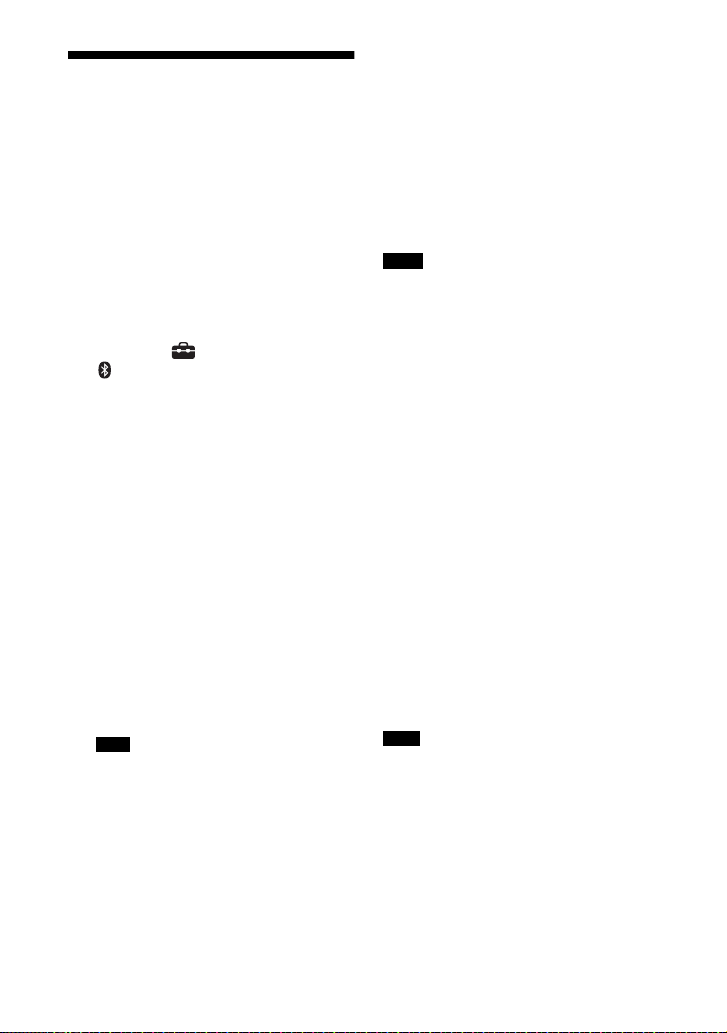
Como ouvir o som transmitindo-o a um receptor compatível com BLUETOOTH
Você pode ouvir o som da fonte que está
sendo reproduzida via este sistema,
usando um receptor compatível com
BLUETOOTH (como fones de ouvido).
1 Pressione HOME.
O menu inicial aparece na tela da TV.
2 Selecione [Configurar] -
[Ajustes de Bluetooth] no menu
inicial.
3 Selecione [Modo Bluetooth].
4 Selecione [Transmissor].
5 Ative a função BLUETOOTH no
receptor BLUETOOTH.
6 Selecione o nome do receptor
BLUETOOTH na [Lista de
dispositivos] em [Ajustes de
Bluetooth] (página 27).
Quando a conexão BLUETOOTH for
estabelecida, o indicador (azul)
acende.
Se você não conseguir localizar o
nome do seu receptor BLUETOOTH na
[Lista de dispositivos], selecione
[Scan].
Nota
•A tela [Lista de dispositivos] aparece
após uma caixa de diálogo de
confirmação quando você altera
[Modo Bluetooth] para [Transmissor]
em outros modos.
7 Inicie a reprodução da fonte de
áudio via este sistema.
O som é enviado do receptor
BLUETOOTH.
8 Ajuste o volume.
Ajuste o nível do volume do receptor
BLUETOOTH primeiro. Quando
conectado a um receptor
BLUETOOTH, o nível de volume do
sistema não pode ser controlado.
VOLUME +/– na Barra de Som e
+/– no controle remoto somente
funcionam para o receptor
BLUETOOTH.
Notas
•Você pode registrar até 9 receptores
BLUETOOTH. Se um 10o. receptor
BLUETOOTH for registrado, o último
receptor BLUETOOTH conectado será
substituído pelo novo.
•O sistema pode exibir até 15 receptores
BLUETOOTH detectados na [Lista de
dispositivos].
• Não é possível alterar o efeito sonoro ou as
configurações no menu de opções
enquanto o som é transmitido.
• Talvez não seja possível enviar algum
conteúdo devido à proteção de conteúdo.
•A reprodução no receptor BLUETOOTH
pode ficar atrasada comparada à
reprodução no sistema, de acordo com as
características da tecnologia sem fio
BLUETOOTH.
•Nenhum som será enviado dos altofalantes e do HDMI OUT (ARC) quando um
receptor BLUETOOTH estiver conectado ao
sistema com sucesso.
• [Espelhamen to de tela], [B luetooth Audio ] e
a função Controle do Home Theatre são
desativadas quando o sistema está no
modo de transmissão.
Dicas
•Você pode ativar ou desativar a recepção
de áudio AAC ou LDAC do dispositivo
BLUETOOTH (página 28).
• Também pode ativar [Modo Bluetooth]
usando RX/TX no controle remoto.
Quando o dispositivo BLUETOOTH na etapa
5 terminar o emparelhamento e este for o
último dispositivo conectado, você poderá
conectá-lo automaticamente ao sistema ao
pressionar RX/TX no controle remoto.
Nesse caso, não é preciso executar a etapa
6.
14
PT

Funções BLUETOOTH
Para desconectar o receptor
BLUETOOTH
Execute qualquer um dos seguintes itens.
– Desative a função BLUETOOTH no
receptor BLUETOOTH.
– Defina [Modo Bluetooth] como
[Receptor] ou [Deslig.] (página 27).
– Desligue o sistema ou o receptor
BLUETOOTH.
– Selecione o nome do dispositivo do
receptor BLUETOOTH conectado na
[Lista de dispositivos] em [Ajustes de
Bluetooth].
Para excluir um receptor
BLUETOOTH registrado da lista de
dispositivos
1 Siga as etapas de 1 a 6 de “Como
ouvir o som transmitindo-o a um
receptor compatível com
BLUETOOTH”.
2 Selecione o nome do dispositivo e
pressione OPTIONS.
3 Selecione [Remover] e pressione
.
4 Siga as instruções na tela para
excluir o dispositivo BLUETOOTH
desejado da lista de dispositivos.
15
PT

Funções da rede
Modem
Internet
Cabo LAN
(não
fornecido)
Cabo LAN
(não
fornecido)
Servidor
Roteador
Como se conectar a uma rede cabeada
Como conectar o sistema à
rede usando um cabo LAN
A seguinte ilustração é um exemplo de
configuração da rede.
Recomendamos uma conexão cabeada
para o funcionamento estável da rede.
Como configurar uma
conexão de rede cabeada
Você pode configurar uma conexão de
rede cabeada pelo seguinte
procedimento.
1 Pressione HOME.
O menu inicial aparece na tela da TV.
2 Selecione [Configurar] -
[Config Rede] no menu inicial.
3 Selecione [Config Internet].
4 Selecione [Configuração com fio].
A tela para a seleção do método de
aquisição de endereço IP aparece na
tela da TV.
5 Selecione [Auto].
O sistema inicia a conexão com a
rede.
A tela de confirmação é exibida.
6 Pressione / para pesquisar as
informações e, em seguida,
pressione .
7 Selecione [Salvar].
O sistema inicia a conexão com a
rede. Para obter detalhes, consu lte as
mensagens que aparecem na tela da
TV.
Dica
•Recomendamos que você use um cabo de
interface direto blindado (cabo LAN).
PT
16
Se for usar um endereço IP fixo
Selecione [Pessoal] na etapa 5 e siga as
instruções na tela.
Dica
•Consulte [Status da Conexão da Rede] ao
verificar o status de conexão da rede
(página 30).

Funções da rede
Como se conectar a uma rede sem fio
Como configurar uma
conexão de LAN sem fio
Antes de realizar as configurações
da rede
Se o seu roteador de LAN sem fio (ponto
de acesso) for compatível com Wi-Fi
Protected Setup (WPS), você poderá
facilmente configurar a rede com o botão
WPS.
Se não for, será necessário selecionar ou
inserir as seguintes informações.
Primeiro, verifique as seguintes
informações.
• O nome da rede (SSID)* do roteador de
LAN sem fio/ponto de acesso
• A chave de segurança (senha)** da rede
* SSID (Identificador de conjunto de
serviços) é um nome que identifica um
ponto de acesso particular.
** Estas informações devem estar
disponíveis em um rótulo em seu roteador
de LAN sem fio/ponto de acesso, nas
instruções de operação, pela pessoa que
configurou sua rede sem fio ou nas
informações fornecidas pelo seu provedor
de serviços de Internet.
7 Pressione o botão WPS no ponto de
acesso.
O sistema inicia a conexão com a
rede.
Se for selecionar o nome da rede (SSID)
desejado
Selecione o nome da rede (SSID) desejado
na etapa 5, insira a chave de segurança
(ou frase secreta) usando o teclado do
software e, em seguida, selecione [Enter]
para confirmar a chave de segurança. O
sistema inicia a conexão com a rede. Para
obter detalhes, consulte as mensagens
que aparecem na tela da TV.
Se for usar um endereço IP fixo
Selecione [Registro de nova conexão] na
etapa 5 e siga as instruções na tela.
Se for usar um código PIN (WPS)
Selecione [Registro de nova conexão] na
etapa 5 e, em seguida, selecione [Método
PIN (WPS)].
Dica
• Consulte [Status da Conexão da Rede] ao
verificar o status de conexão da rede
(página 30).
1 Pressione HOME.
O menu inicial aparece na tela da TV.
2 Selecione [Configurar] -
[Config Rede] no menu inicial.
3 Selecione [Config Internet].
4 Selecione [Configuração Sem Fio
(integrado)].
5 Selecione [Configuração Protegida
Wi-Fi (WPS)].
6 Selecione [Iniciar].
17
PT

Como reproduzir arquivos
Reprodutor
(Este sistema)
Servidor
Controlador
Renderizador
(Este sistema)
Servidor
de música/foto em uma
rede residencial
Você pode reproduzir arquivos de
música/foto em outros dispositivos
compatíveis com rede residencial ao
conectá-los à sua rede residencial.
Este sistema pode ser usado como um
reprodutor e renderizador.
• Servidor: Armazena e compartilha
conteúdo de mídia digital
• Reprodutor: Localiza e reproduz
conteúdo de mídia digital do servidor
• Renderizador: Recebe e reproduz
conteúdo de mídia digital do servidor e
pode ser operado por outro dispositivo
(controlador)
• Controlador: Opera o dispositivo
renderizador
Prepare-se para usar a função Rede
residencial.
• Conecte o sistema a uma rede.
• Prepare outro dispositivo compatível
com a rede residencial. Para obter
detalhes, consulte as instruções de
operação do dispositivo.
3 Selecione o dispositivo desejado.
4 Pressione / para selecionar
[Música] ou [Foto] e, em
seguida, pressione .
5 Selecione o conteúdo desejado
usando /// e .
Como reproduzir arquivos
remotos operando o sistema
(Renderizador) via um
Controlador de rede
residencial
Você pode operar o sistema com um
dispositivo compatível com o controlador
de rede residencial (um aplicativo de
celular, etc), ao reproduzir arquivos
armazenados em um servidor.
Como reproduzir arquivos
armazenados em um servidor
via sistema (reprodutor)
1 Pressione HOME.
O menu inicial aparece na tela da TV.
2 Selecione [Home Network].
PT
18
Para obter detalhes sobre a operação,
consulte as instruções de operação do
dispositivo compatível com o controlador
de rede residencial.
Nota
•Não opere o sistema com o controle
remoto fornecido e um controlador ao
mesmo tempo.
Dica
• O sistema é compatível com a função “Play
To” do Windows Media
como padrão com o Windows 7.
®
Player 12, que vem

Funções da rede
Como exibir a tela do dispositivo móvel em uma TV (Espelhamento de tela)
[Espelhamento de tela] é uma função que
serve para exibir a tela de um dispositivo
móvel na TV pela tecnologia Miracast.
O sistema pode ser conectado
diretamente a um dispositivo compatível
com esperamento de tela (por ex.,
smartphone, tablet). Você pode apreciar
o conteúdo usando a tela do dispositivo
em sua tela de TV. Nenhum roteador sem
fio (ou ponto de ace sso) é necessário para
usar este recurso.
1 Pressione MIRRORING.
2 Siga as instruções na tela.
Ative a função Espelhamento de tela
de seu dispositivo móvel.
Para obter detalhes sobre como
ativar a função, consulte as
instruções de operação fornecidas
com o dispositivo móvel.
Para conectar-se a um Xperia
smartphone, etc., usando a função
Espelhamento de um toque (NFC)
Pressione MIRRORING e segure o
dispositivo, como um Xperia smartphone,
próximo à marca N na Barra de Som.
• Certifique-se de que o seu dispositivo seja
compatível com Miracast. A conectividade
com todos os dispositivos compatíveis com
Miracast não é garantida.
Dica
• Se você perceber que a qualidade da
imagem e o som ficam sempre
deteriorados, tente configurar [Config RF
espelhamento de tela] (página 30).
Para sair do espelhamento
Pressione HOME ou INPUT.
Notas
• Ao usar o Espelhamento de tela, a
qualidade da imagem e o som podem, às
vezes, ficar deteriorados devido à
interferência das outras redes.
• Dependendo do ambiente de uso, a
qualidade da imagem e o som podem ficar
deteriorados.
• Algumas funções da rede podem não estar
disponíveis durante o Espelhamento de
tela.
19
PT

Como usar vários serviços on-line (Music Services)
Você pode ouvir serviços de música
oferecidos na Internet com este sistema.
Para usar esta função, o sistema deve
estar conectado à Internet.
Nota
• Você terá que registrar seu sistema antes
de usar alguns serviços de música. Para
obter detalhes sobre o registro, visite o site
de suporte ao cliente do provedor de
serviços.
1 Pressione HOME.
O menu inicial aparece na tela da TV.
2 Selecione [Music Services].
A lista de serviços de música aparece
na tela da TV.
Dica
•Você pode atualizar a lista de
provedores de serviço pressionando
OPTIONS e selecionando [Atualizar
Lista].
3 Selecione um serviço de música
desejado.
Como registrar um novo
serviço de música
Você pode ouvir o conteúdo de uma
variedade de serviços de música
oferecidos na Internet.
Para verificar o código de registro
Você pode precisar inserir o código de
registro do sistema ao usar um novo
serviço de música.
1 Selecione [Music Services] no menu
inicial.
A lista de provedores de serviço
aparece na tela da TV.
2 Pressione / para selecionar o
serviço de música desejado e, em
seguida, pressione .
As informações de registro incluindo
o código de registro aparecem na
tela da TV.
Nota
• Você pode ver as informações de registro
na tela da TV ao entrar em um serviço de
música. O tempo em que essas
informações são exibidas depende do
serviço de música.
20
PT

Como exibir o conteúdo 4K protegido por direitos autorais
Como exibir o conteúdo 4K protegido por direitos autorais
Cabo HDMI de alta velocidade (fornecido)
HDMI compatível com
HDCP 2.2
Como conectar uma TV 4K
Para exibir o conteúdo 4K protegido por direitos autorais e ouvir o som da Barra de Som,
conecte a Barra de Som e a TV via HDMI compatível com HDCP 2.2.
Você só poderá exibir o conteúdo 4K protegido por direitos autorais pela conexão HDMI
compatível com HDCP 2.2. Para obter detalhes se a TV está equipada com HDMI
compatível com HDCP 2.2, consulte as instruções de operação fornecidas com a TV.
Quando o HDMI da TV estiver identificado com ARC* e for
compatível com HDCP 2.2
* ARC (Audio Return Channel)
A função ARC envia o som digital de uma TV para este sistema, usando um cabo HDMI de
alta velocidade.
21
PT

Quando o HDMI da TV estiver identificado com ARC e não for
Cabo digital óptico
(não fornecido)
Cabo HDMI de alta
velocidade (fornecido)
HDMI compatível
com HDCP 2.2
compatível com HDCP 2.2
Se a entrada HDMI de sua TV estiver rotulada com ARC e não for compatível com
HDCP 2.2, conecte a Barra de Som à entrada HDMI de sua TV que seja compatível com
HDCP 2.2 usando um Cabo HDMI de alta velocidade. Em seguida, conecte um cabo
digital óptico à saída óptica da TV para ouvir o som digital.
22
PT

Como exibir o conteúdo 4K protegido por direitos autorais
Como conectar dispositivos 4K
Reprodutor Blu-ray Disc, receptor de
cabo ou satélite, etc.
Cabo HDMI de alta velocidade (fornecido)
HDMI compatível com
HDCP 2.2
Conecte um dispositivo 4K ao HDMI IN 1 da Barra de Som.
Para obter detalhes se o dispositivo é compatível com HDCP 2.2, consulte as instruções
de operação fornecidas com o dispositivo.
Nota
• Um cabo HDMI de alta velocidade é fornecido com este sistema.
23
PT
